
Pake Intel HD Graphics beberapa tahun ini sudah mengalami perkembangan yang pesat, tetapi tetap saja tidak secepat NVidia atau grafis AMD. Walau begitu masih ada cara memaksimalkan performa Intel HD Graphics untuk gaming.
Graphics onboard Intel HD Graphics tidak dirancang untuk gaming-gaming yang berat, jadi kita perlu mengaturnya agar bisa bermain game modern dengan nyaman. Tetapi dengan Intel HD Graphics, keunggulannya banyak game berat bisa dimainkan walau laptop Anda speknya tidak tinggi.
Update drivers Intel Graphics Anda
Seperti NVidia dan AMD, Intel terus merilis rutin driver grafis mereka, meng-update driver grafis sangat penting untuk bermain game. Driver ini memiliki peran penting untuk meningkatkan performa ketika memainkan game baru. Untuk memastikan Anda mendapat performa gaming terbaik, Anda harus menggunakan driver grafis terbaru.
Windows 10 secara otomatis meng-update driver Anda, tetapi mungkin tidak akan rutin meng-update driver grafis Intel. Windows tidak rutin meng-update driver grafis karena hanya PC gaming yang benar-benar membutuhkan driver terbaru setiap kali rilis.
Download Driver Update Utility Intel dan jalankan software tersebut untuk mengetahui apakah ada driver terbaru grafis Anda. Bila ada instal driver tersebut.
Jika komputer Anda menggunakan driver grafis yang dikostumisasi produsen (misalnya Dell atau HP), tool Intel ini tidak akan meng-update secara otomatis. Untuk mendapatkan driver terbaru Anda harus mengunjungi website resmi produsen komputer Anda.
Setting Intel HD Graphics
Anda bisa menggunakan kontrol panel untuk mengoptimalisasi settingan grafis Anda kualitas gambar dan ketahanan baterai. Untuk membukanya klik kanan di desktop Windows dan pilih Graphics Properties. Anda juga bisa membuka Intel HD Graphics Control Panel dari Start Menu atau notification control.
Klik ikon 3D ketika Intel HD Graphics Control Panel terbuka untuk mengakses pengaturan grafis 3D. Maksimalkan performa terbaik dari hardware Anda. Berikut ada pilihan untuk performa terbaik.
- Enable Application Optimal Mode. Pilihan ini akan mengoptaimalkan performa di berbagai jenis game
- Turn Off Multi-Sample Anti-Aliasing. Aplikasi meminta multi-sample anti-aliasing untuk mengurangi pinggiran grafis yang kasar, opsi ini membuat driver grafis Intel mengabaikan request tersebut agar game berjalan lebih mulus, tetapi mengorbankan tepi-tepi agak kasar pada grafis game Anda.
- Atur Conservative Morphological Anti-Aliasing menjadi Override Application Settings. Ini merupakan alternatif untuk pengaturan di atas. Jika Anda memilih Use Application Settings untuk Multi-Sample Anti-Aliasing walau rekomendasi kami mengatur Conservative Morphological Anti-Aliasing ke Override. Dengan cara ini jika game meminta MSAA anti-aliasing, driver grafis Intel akan menggunakan alternatif performa yang lebih baik. Opsi ini adalah titik tengah yang baik antara menonaktifkan anti-aliasing dan pendekatan pada MSAA.
- Atur General Setting menjadi Performance. Pilihan ini untuk performa terbaik pengaturan anisotropic filtering dan vertical sync. Anda bisa pilih Custom Setting bila punya pengaturan sendiri.
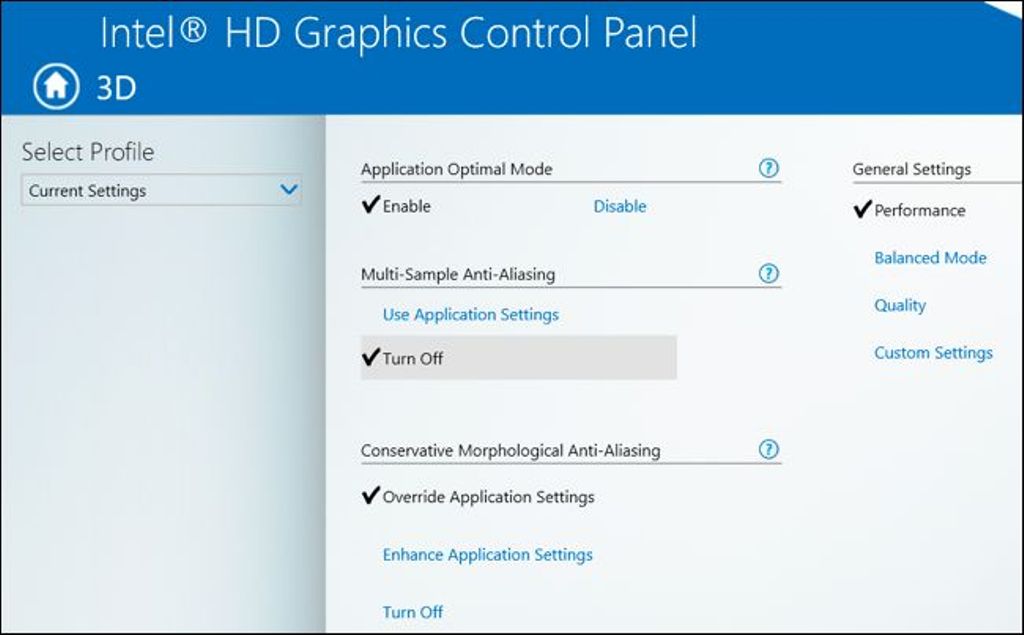
Ada kemungkinan opsi berbeda dari beberapa hardware grafis atau ke depannya driver bisa mengubah pilihan-pilihan ini. Cukup klik ikon tanda tanya di sebelah kanan pengaturan untuk mendapat informasi lebih lanjut.
Anda juga perlu meng-klik Power pada Intel HD Graphics Control Panel untuk mengatur masalah penghematan daya. Bila komputer atau laptop Anda terhubung langsung ke listrik, opsi Maximum Performance menjadi pilihan yang bagus untuk gaming.
Alokasikan Sistem Memori ke Grafis Onboard
Kita bisa meringankan kerja dari VRAM (video RAM) yang ada di Intel Grafis. VRAM ini berfungsi untuk tekstur dan pengelolaan grafis lainnya. Grafis dan RAM bekerja terpisah, grafis hanya mengambil beberapa RAM Anda untu dibuat menjadi cadangan VRAM.
Semakin banyak RAM yang Anda alokasikan untuk grafis onboard, semakin baik VRAM bekerja, namun semakin sedikit RAM yang tersedia di komputer Anda. Itu sebabnya Anda sebaiknya menyesuaikan berapa banyak RAM yang dialokasikan untuk VRAM. Untuk beberapa komputer ini bisa dilakukan di BIOS atau UEFI.
Untuk masuk ke pengaturan ini restart komputer dan masuk ke BIOS atau UEFI. Biasanya untuk masuk ke BIOS kita bisa menekan F1, F2, Delete, F10, F11 atau F12 saat booting, tergantung manufaktur komputer Anda.
Pada layar BIOS atau UEFI cari opsi integrated graphics (namanya bisa berbeda di BIOS yang berbeda) dan lihat opsi yang mengontrol jumlah memori yang dialokasikan ke grafis Intel. Itu mungkin ada di menu Advance Chipset Configuration atau menu-menu seperti itu.
Note: Bila RAM laptop Anda pas-pasan, misalnya 2GB tidak disaranakan untuk membagi RAM. Game sangat butuh RAM untuk bekerja lebih cepat, bila Anda memaksa komputer Anda bisa tidak bekerja dengan baik, sangat lag dan lambat.
Atur di Setting Game
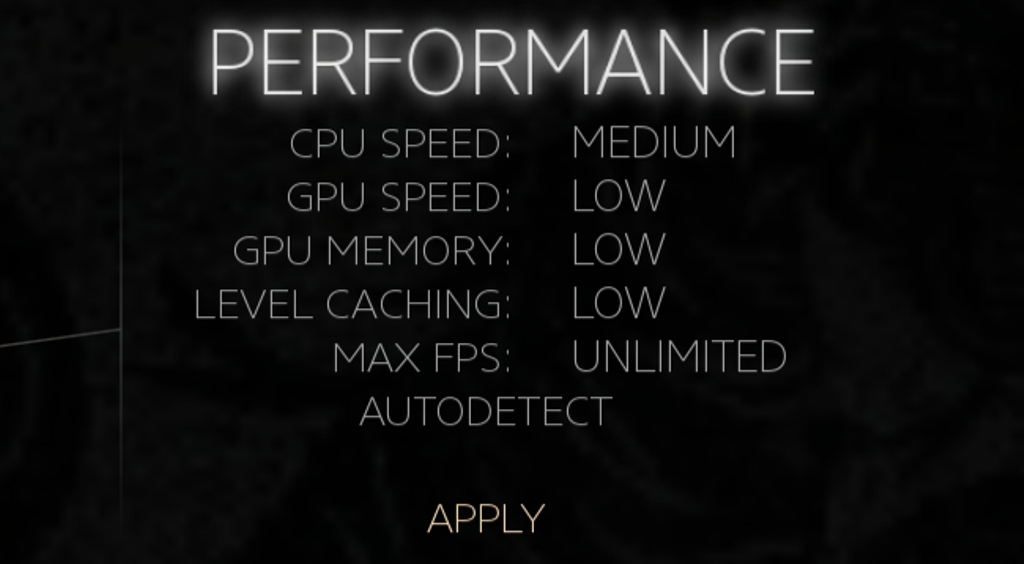
NVidia dan AMD menawarkan pengaturan one-klik grafis untuk mengoptimalisasi secara cepat pengaturan grafis game. Dia akan menyesuaikan dengan kekuatan hardware Anda. Intel tidak punya tool seperti itu, jadi Anda harus secara manual mengaturnya.
Ini mungkin cara terbaik untuk membuat game berjalan dengan baik. Di setiap game cari opsi graphics performance dan pengaturan resolusi dan turunkan pengaturan ini sampai game berjalan dengan baik dan enak dilihat. Beberapa game mungkin punya auto detect atau Anda hanya perlu menyesuaikan dengan pilihan Low, Medium atau High.
Pada akhirnya tidak ada yang bisa Anda lakukan membuat Intel HD Graphics seperti kartu grafis high-end NVidia atau AMD. Beberapa game berat modern bahkan secara resmi tidak suport ke Intel HD Graphics. Tetapi, grafis Intel sangat baik menjalankan game yang lebih tua dan.




